- מְחַבֵּר Lauren Nevill [email protected].
- Public 2023-12-16 18:52.
- שונה לאחרונה 2025-01-23 15:19.
אם יצרת אתר ואתה פיתח אותו בהצלחה, אתה רק צריך שיהיה לך סטטיסטיקת תנועה מפורטת. זה הכרחי כדי שתוכל לברר בזמן על הגידול או הירידה בתנועה לאתר שלך. איזה סוג של שאילתות מוצאים המשתמשים באתר שלך באינטרנט ומאיפה הם באו?
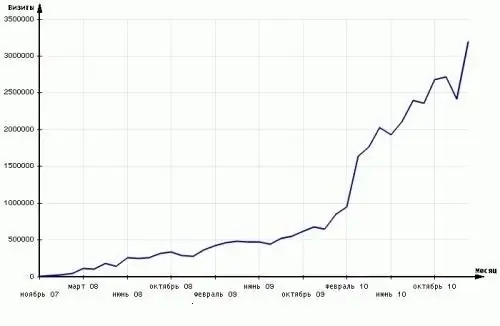
הוראות
שלב 1
כדי לקבל מידע על תעבורת אתרים, עליך להתקין דלפק מיוחד. באינטרנט ניתן למצוא הרבה שירותים המספקים קודי נגד ויכולת להציג נתונים סטטיסטיים. חלק מהשירותים הפופולריים ביותר כוללים liveinternet, SpyLOG, Mail.ru ו- Google Analytics.
שלב 2
כדי לקבל את קוד הנגד של Mail.ru, תחילה עליך להירשם לדירוג של שירות זה. להרשמה, עקוב אחר הקישור top.mail.ru/add. קרא את הכללים להוספת משאב אינטרנט, ואז לחץ על הלחצן "הירשם בדירוג Mail.ru".
שלב 3
בחלון שנפתח בחר את הקטגוריה אליה משתייך האתר ולחץ על "הבא". מלא את השדות עם מידע על המשאב שלך. בשדות "כותרת" ו"כותרת קצרה ", הזן את המידע הברור ביותר על האתר שלך. כדי שהמשתמש יוכל להבין מיד על מה המשאב שלך.
שלב 4
בשדה "הדואר האלקטרוני שלך", הזן את כתובת הדוא"ל האמיתית שלך, מכיוון שתקבל קישור אליה עם קוד ההפעלה הנגדי. הזן את הסיסמה שלך למטה וחזור עליה. בחר קטגוריית אתרים.
שלב 5
בשדה "ערך התחלתי", תוכל לציין את הערך ההתחלתי ממנו תחל ספירת מספר המבקרים בדלפק שלך. לפיכך, תוכלו "לייפות" את כמות התנועה לאתרכם. אם אינך רוצה לעשות זאת, השאר את הערך "0" בשדה זה.
שלב 6
סמן את התיבה שליד השורה הנדרשת אם ברצונך להפוך את הסטטיסטיקה של האתר שלך לזמינה לציבור ולחץ על "הרשמה".
שלב 7
בחלון שנפתח בחר את סוג הדלפק שאתה אוהב והציב תיבת סימון לידו.
שלב 8
אתה יכול גם לבחור אם JavaScript ישמש בקוד הדלפק שלך. על ידי השבתתו, לא תוכל לקבל מידע על מבקרי האתר שלך (מספר צבעים, רזולוציית מסך, תמיכה ב- Java, גרסת JavaScript). כמו כן, לא תוכל לגלות מאילו דפים המבקרים הגיעו אליך. לכן, עדיף להשאיר סמן בתיבה "מונה ליצירת נתונים סטטיסטיים מורחבים". לאחר השלמת ההתקנה, לחץ על כפתור "קבל קוד מטר".
שלב 9
בדף שמופיע תראה את קוד הנגד המוצג, אותו יש להעתיק ולהטמיע בדפי האתר שלך.
שלב 10
על מנת לראות את הנתונים הסטטיסטיים המלאים של האתר שלך, יש להתקין קוד נגד בכל עמוד.
שלב 11
כדי לראות את הנתונים הסטטיסטיים המשוערים של התנועה באתר של מישהו אחר, עליך לעבור אל alexa.com. בשדה שמתחת לכיתוב "גלה הצלחה", הזן את כתובת האתר שאתה זקוק לו. בחלון שנפתח לחץ על כפתור "קבל פרטים". תוכל לראות את הנתונים הסטטיסטיים המשוערים לגבי נוכחות המשאב.
שלב 12
זה לא נתון מדויק, מכיוון שלא בכל המשתמשים מותקנת סרגל הכלים Alexa בדפדפנים שלהם. עם זאת, זה יעזור לך לפחות לאמוד בערך את הנוכחות.






